데스크톱 PC에 모니터 케이블(RGB, DVI, HDMI) 연결 방법이 궁금합니다.
- 날짜 2020-11-05
- 조회수 240,350
모니터 및 컴퓨터 제품에서 제공하는 포트 종류에 따라 연결하는 단자가 다를 수 있습니다.( RGB, DVI, HDMI, DP, Type-C포트)
※ 모니터와 컴퓨터가 지원하는 포트에 맞게 모니터 케이블을 연결해야 정상적인 사용이 가능합니다.
■ 연결 포트(케이블) 종류

① DVI-D포트 : 디지털 영상 출력 단자
② RGB 포트 (VGA 단자) : 기본적인 아날로그 단자
③ HDMI 포트 : 디지털 영상신호 및 음성 출력 가능
④ DP 포트 : 디지털 영상신호 및 음성 출력 가능
⑤ Type-C포트 : 디지털 영상신호 및 음성 출력 가능
※ 각 포트에서 지원되는 해상도는 컴퓨터(모니터)제품에 따라 다를 수 있습니다.
[참고] 케이블 연결 후 화면이 나오지 않는 경우
1) 연결된 케이블 양쪽(모니터쪽, 컴퓨터쪽)을 분리한 후 접촉이 잘되도록 꾹 눌러 다시 연결하고 화면이 나오는지 확인하세요.
※ 1대 모니터에 2개 이상의 모니터 케이블을 연결한 경우 하나만 연결하여 확인하세요.
2) TV겸용 모니터인 경우, 모니터 리모컨에서 [외부입력] 버튼을 눌러 입력 모드를 HDMI(DVI) 또는 PC로 변경 후 확인하세요.
3) 모니터 아래쪽 메뉴 중  또는
또는  버튼이 있는 경우 버튼을 눌러 화면이 나오는지 확인하세요.
버튼이 있는 경우 버튼을 눌러 화면이 나오는지 확인하세요.
※ 모니터에 소스 버튼이 보이지 않는 경우 해당 모니터의 사용설명서를 참고하여 입력 소스를 변경해 보세요.
■ 데스크톱에 모니터 케이블 연결 방법
1) 내장 그래픽 포트만 있는 경우
① 내장 그래픽(세로방향) 포트 중 모니터에서 제공하는 케이블의 모양과 같은 포트를 찾아 연결하세요.
2) 외장 그래픽 포트가 있는 경우
② 외장 그래픽(가로방향) 포트 중 모니터에서 제공하는 케이블의 모양과 같은 포트를 찾아 연결하세요.
※ 내장 그래픽 포트에 연결 시 화면이 출력되지 않습니다.
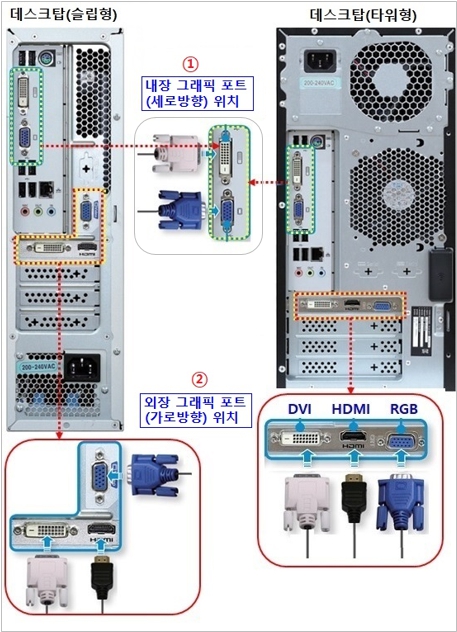
■ [참고] 모니터 연결 예시
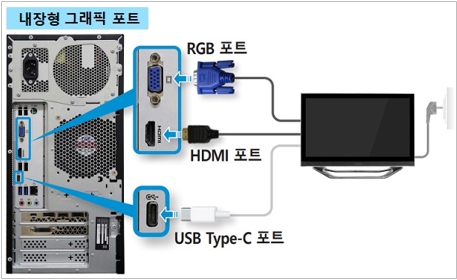
[내장형 그래픽카드 적용 컴퓨터에 연결 포트 위치 ]

[외장형 그래픽카드 적용 컴퓨터에 연결 포트 위치]
※ 모니터(컴퓨터) 제품의 출시연도 및 지원 사양에 따라 포트 정보는 다를 수 있습니다.
- 평가해 주신 의견은 콘텐츠 개선을 위한 자료로만 활용됩니다.